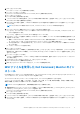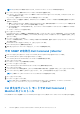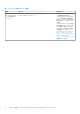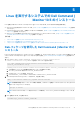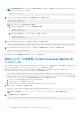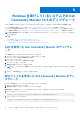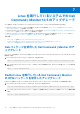Users Guide
Table Of Contents
- Dell Command | Monitor バージョン10.5インストール ガイド
- 目次
- Dell Command | Monitor 10.5の概要
- Dell Command | Monitor 10.5のシステム要件
- Dell Command | Monitor 10.5の前提条件
- Windowsを実行しているシステムでのDell Command | Monitor 10.5のインストール
- Linuxを実行するシステムでのDell Command | Monitor 10.5のインストール
- Windowsを実行しているシステムでのDell Command | Monitor 10.5のアップグレード
- Linuxを実行しているシステムでのDell Command | Monitor 10.5のアップグレード
- Windowsを実行しているシステムでのDell Command | Monitor 10.5のアンインストール
- Linuxを実行しているシステムでのDell Command | Monitor 10.5のアンインストール
- Debパッケージを使用したDell Command | Monitorのアンインストール
- RPMパッケージを使用したDell Command | Monitorのアンインストール
- Ubuntu Core 15.04を実行しているDell Edge Gateway 5000または3000シリーズ システムからのSnapパッケージを使用したDell Command | Monitorバージョン9.1および9.1.2のアンインストール
- Ubuntu Core 16を実行するDell Edge Gateway 3000シリーズ システムからのSnapパッケージを使用したDell Command | Monitorのアンインストール
3. [はい] をクリックします。
[アップデート パッケージ]の画面が表示されます。
4. [インストール]をクリックします。
[Welcome to the InstallShield Wizard for Dell Command | Monitor]画面が表示されます。
5. [次へ]をクリックします。
[ライセンス契約] 画面が表示されます。
6. ソフトウェアライセンス契約を読んで、[ライセンス契約の条件に同意します ]を選択してから、[次へ ]をクリックします。
[向上プログラムに同意]画面が表示されます。
7. [向上プログラムに同意]を読み、プログラムに参加するかどうかの選択に基づき適切なオプションを選択して、[次へ]をク
リックします。
メモ: 向上プログラムに参加するオプションは、DCM 10.5 x64 ビット バージョンでのみ利用できます。
8. [セットアップタイプ] 画面で次のインストールタイプのいずれかを選択します。
● [Typical] - デフォルトのディレクトリーに標準ベースの Instrumentation をインストールします。このオプションは、デフ
ォルトで選択されています。
● [Custom] - 選択した Dell Command | Monitor 機能をインストールします。
9. [カスタム] インストールを選択した場合は、カスタムセットアップ画面で、インストールする次の追加機能を選択することが
できるようになります。
● 標準ベースの Instrumentation - 標準ベースの Instrumentation により、利用可能な計測が root/DCIM/sysman で提供されま
す。このネームスペースは、Distributed Management Task Force(DMTF)DASH 標準に準拠します。
● SNMP を有効にする - SNMP を有効にすると、クライアント システムのためのシンプル ネットワーク管理プロトコルがサ
ポートされます。
● インストールディレクトリを指定します。
10.[次へ]をクリックします。
[プログラムのインストール準備完了] 画面が表示されます。[Setup Type]が[Custom]である場合は、[Custom Setup]画
面が表示され、特定のプログラム機能と、Dell Command | Monitor をインストールするディレクトリーを選択できます。[次へ]
をクリックします。
11. [インストール]をクリックします。
インストールが開始されます。インストールが完了するまでにかかる時間は、選択したオプションとシステム ハードウェアに
よって異なります。
12.[InstallShield ウィザードを完了しました] で、[完了] をクリックします。
[Dell Command | Monitor]画面が表示されます。
13.[閉じる] をクリックしてインストールを完了し、インストール画面を閉じます。
MSI ファイルを使用した Dell Command | Monitor のイン
ストール
MSI を使用してローカルインストールを実行できます。Dell Command | Monitor DUP を[dell.com/support]からローカル ディレク
トリーにダウンロードし、その DUP から MSI ファイルを抽出します。
サービス プロバイダーからインストール ファイルを入手して、MSI ファイルを抽出することもできます。
インストール ファイルには、英語、フランス語、ドイツ語、イタリア語、スペイン語、簡体字中国語、日本語、中国語(香港)、
繁体字中国語、およびオランダ語のコンポーネントが含まれています。
メモ: MSI ファイルを実行する前に、管理者権限を取得しておく必要があります。
1. 管理者特権でコマンド ライン インターフェイスを開き、ファイルの場所に移動します。[Command_Monitor_x86.msi] ファイ
ルまたは [Command_Monitor_x64.msi] ファイルを実行します。
[Welcome to the InstallShield Wizard for Dell Command | Monitor]画面が表示されます。
2. [次へ ]をクリックします。
[ライセンス契約] 画面が表示されます。
3. ソフトウェアライセンス契約を読んで、[ライセンス契約の条件に同意します ]を選択してから、[次へ ]をクリックします。
4. [向上プログラムに同意]を読み、プログラムに参加するかどうかの選択に基づき適切なオプションを選択して、[次へ]をク
リックします。
Windows を実行しているシステムでの Dell Command | Monitor 10.5 のインストール 11